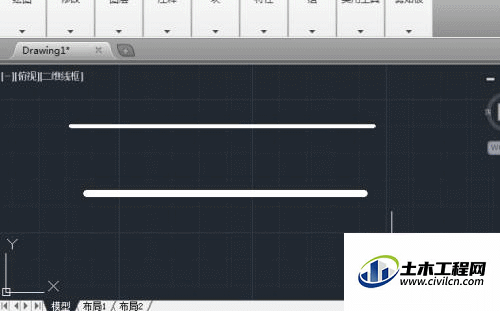CAD2014用起来比较方便实用,我们在画图的时候,需要根据实际需要调整线宽,不过对于新手来说可能对调整线宽不熟悉,那么今天我们就来讲解CAD2014怎么调整线宽的吧!
方法/步骤
第1步
首先我们需要打开AutoCAD2014进入到首页,我们点击上方功能区域的“默认”选项,如图所示。
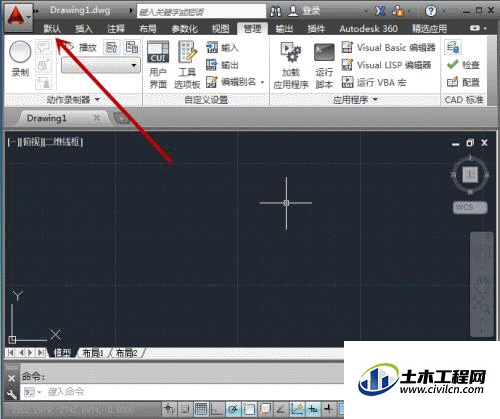
第2步
之后我们在里面可以看到一个特性功能,我们点击打开选项卡,如图所示。
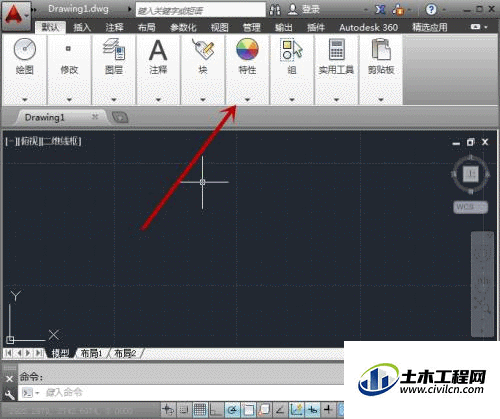
第3步
之后我们在里面点击里面第二个选项,就是调整线宽的选项,如图所示。
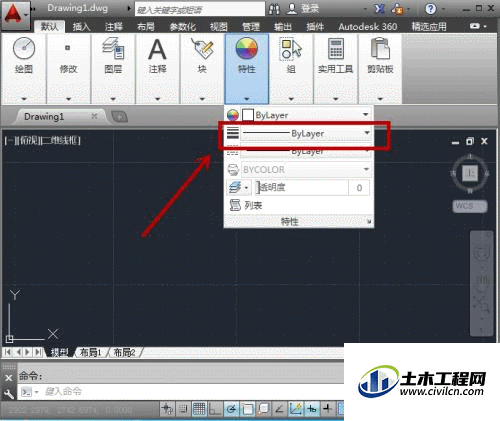
第4步
我们在里面可以看到线条的各种宽度,向下拉还有更多可以选择的线宽,我们在里面点击需要的即可调整线宽成功,如图所示。
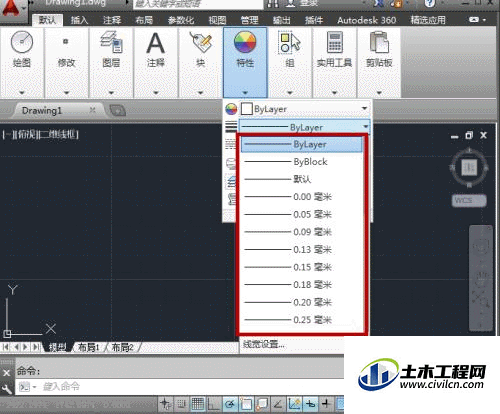
第5步
我们还可以点击选项卡左下方的“线宽设置”按钮,如图所示。
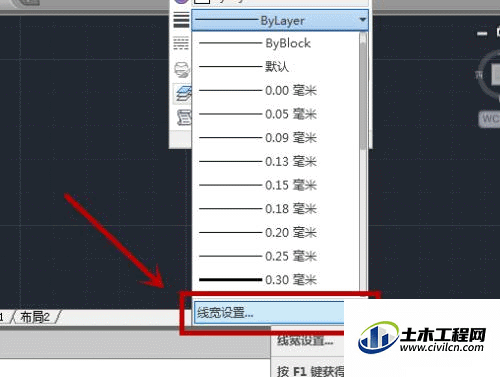
第6步
我们即可打开线宽的设置窗口,我们在里面的上方选择线宽的单位,我们正常情况下都是用“毫米”作为单位,在左侧选择好线宽即可,如图所示。
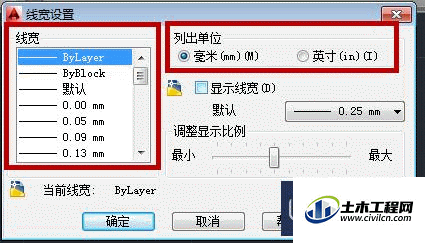
第7步
我们还可以勾选里面的“显示线宽”,就是线的宽度实际不变,但是可以显示的更宽或更窄,我们可以点击下来箭头选择一个显示宽度,也可以拖动滑块调整显示线宽。我们全部设置完成后,点击”确定“即可,如图所示。
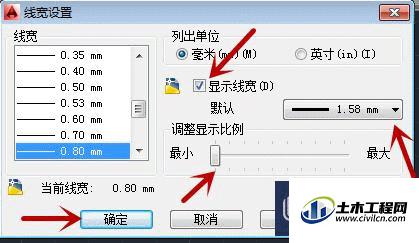
第8步
我们可以多设置几个线宽,在制图界面尝试一下,看一个各种线宽的样式在使用,如图所示。